我们日常在编辑文件时,一般都是使用word、PPT以及Excel等比较常见的格式,然而当office版本不同时,在不同的电脑上传阅有时会出现由于不兼容而导致的乱码,那么我们需要将这一类的文件以另外通用的格式输出。而Word、PPT以及Excel文档的保存格式是固定的,一般无法更换文件的输出格式。下面要跟大家介绍的就是如何修改文件的输出格式?
我们可以通过PDF虚拟打印机来改变文件的输出格式,让传阅变得更纯粹。
一、首先,下载并安装迅捷PDF虚拟打印机,通过迅捷PDF虚拟打印机,我们可以改变文件的输出格式;
二、安装完成后,打开运行软件,我们会先进入一个设置的窗口,选择“配置设定”,点击进入;
三、进入迅捷PDF虚拟打印机的设置页面,可以看到左侧有六大功能选项,分别为“文件”、“保存”、“自动保存”、“动作”、“图像格式”以及“PDF”,点击保存进入;
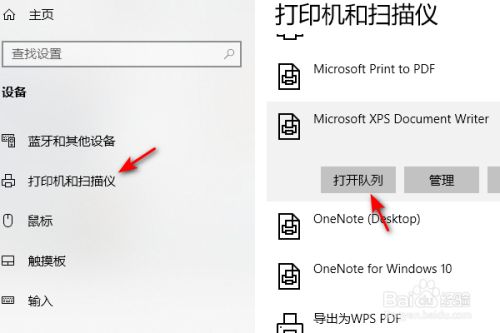
四、进入保存选项,我们可以在转换下面看到“选取默认的文件格式”,点击下拉,可看到PDF、JPEG、PNG等多种设备兼容的文件格式,我们可选择PDF,然后点击保存。
五、设置保存后,接下来,打开任意的word、PPT或Excel文件,打开后进入菜单,点击打印,在打印机选项一栏,选择“迅捷PDF虚拟打印机”,然后点击确定。
六、确定打印后,文件即根据迅捷PDF虚拟打印机所设置的文件格式输出并新建保存。

通过迅捷PDF虚拟打印机,我们可快速且准确无误地修改文件的输出格式,除了PDF,也可将文件保存为JPEG或者PNG格式,而如果对文件保存格式有更多的设定,也可以重新进入迅捷PDF虚拟打印机进行修改设定。
转载请注明出处:admin,如有疑问,请联系(762063026)。
本文地址:https://office-vip.com/post/10831.html
